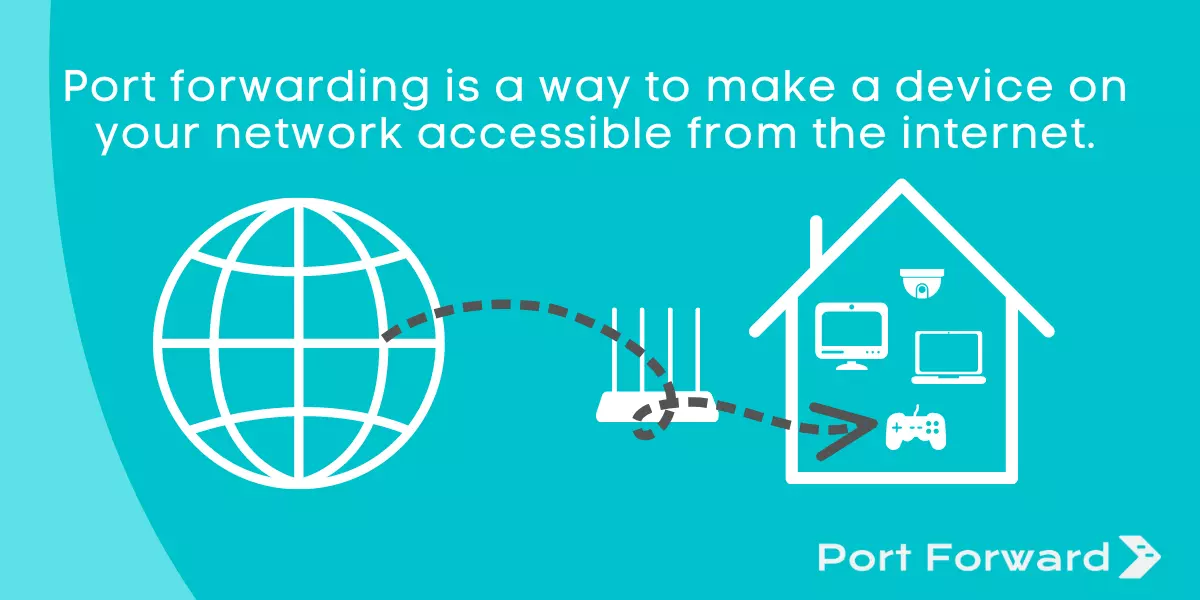Contents
- 1 Che cosa è il port forwarding?
- 2 Perchè si usa il port forwarding?
- 3 Come impostare un port forwarding?
- 4 Assegna al dispositivo un indirizzo IP statico
- 5 Configurazione del port forwarding
- 6 Come testare la correttezza della configurazione?
- 7 Quali sono le porte comunemente utilizzate?
- 8 Cosa si intende per IP forwarding?
Che cosa è il port forwarding?
In parole molto semplici, il port forwarding è il processo che permette di trasferire dati da un pc ad un altro. Se invece vogliamo andare più nello specifico il port forwarding è un processo con il quale un router o firewall, che è connesso a due o più reti trasferisce richieste di connessione da una delle due reti verso un pc o server che è connesso all’altra estremità.
Perchè si usa il port forwarding?
Nei casi pratici, si usa il port forwording quando ad esempio vogliamo accedere ad uno dei nostri dispositivi da internet. In questo caso il port forwording permette di indirizzarci ad una connesssione che ci porta direttamente al dispositivo (instradamento) ed in particolare sulla porta giusta che vogliamo raggiungere.
Un altro esempio è dato dal mondo del gaming i quali richiedono Internet per comunicare con altri giocatori, i client torrent che richiedono l’apertura di porte specifiche per il caricamento di file e le applicazioni di messaggistica istantanea che inviano e ricevono messaggi solo attraverso una porta specifica.
Come impostare un port forwarding?
Ci sono due passaggi da completare:
- Assegna al dispositivo un indirizzo IP statico;
- Usa il tuo router per impostare un indirizzo IP statico.
Assegna al dispositivo un indirizzo IP statico
Per configurare un computer Windows in modo che utilizzi un indirizzo IP statico, identifica prima quale indirizzo IP sta utilizzando attualmente.
Il primo passo è capire qual’è l’indirizzo IP statico. Per fare questo, ti basterà:
- Apri il prompt dei comandi sul computer.
-
Digita questo comando “ipconfig” e premi Invio:
- Devi segnarti tutt le informazioni che ti saranno necessarie in future. In particolare:
- Indirizzo IPv4;
- Subnet Mask;
- Gateway predefinito e Server DNS.
Una volta che hai segnato tutti i dati, devi impostare realmente l’indirizzo statico. Di seguito la guida per impostare un indirizzo IP statico:
-
Premi su Avvia (premi WIN + R), clicca ncpa.cpl e seleziona OK per aprire Connessioni di rete.
- Cerca e premi sulla connessione che avevi trovato nel passaggio precedente
-
Seleziona Proprietà dal menu.
-
Scegli 4 Internet Protocol Version (TCP / IPv4) dall’elenco, poi seleziona Proprietà.
-
Seleziona Utilizzare il seguente indirizzo IP.
- Immetti i dettagli copiati dal prompt dei comandi: indirizzo IP, subnet mask, gateway predefinito e server DNS.
-
Scegli OK quando hai fatto.
Usa il tuo router per impostare un indirizzo IP statico
Un’altra opzione è utilizzare il router per impostare un indirizzo IP statico. Fallo quando un dispositivo non computer necessita di un indirizzo immutabile (come una console di gioco o una stampante).
Potresti anche utilizzare un router per avere un IP statico.
- Accedi al router come amministratore.
- Individua un elenco di client, un pool DHCP, una prenotazione DHCP o una sezione simile delle impostazioni. La sezione elenca i dispositivi attualmente connessi al router. L’indirizzo IP del dispositivo è elencato insieme al suo nome.
-
Cerca un modo per riservare uno di quegli indirizzi IP per collegarlo a quel dispositivo in modo che il router lo utilizzi sempre quando il dispositivo richiede un indirizzo IP. Potrebbe essere necessario selezionare l’indirizzo IP da un elenco o scegliere Aggiungi o Prenota.
Configurazione del port forwarding
Facciamo un piccolo recap. Nei passaggi precedenti hai:
- Identificato l’IP del dispositivo;
- Configurato un IP statico.
Finalmente possiamo procedere con il port forwording:
- Accedi al router come amministratore.
- Clicca su port forwarding.
- Digita il numero di porta o l’intervallo di porte che desideri inoltrare. Se stai inoltrando una porta, digita lo stesso numero sotto entrambi i box Interno ed Esterno. Per gli intervalli di porte, utilizza Inizia ed Fine.
- La maggior parte dei giochi e dei programmi indica quali porte devono essere aperte sul router. Se non sai quali numeri digitare qui, PortForward.com ha un elenco di porte comuni.
- Scegli un protocollo, TCP o UDP. Scegli entrambi, se necessario. Queste informazioni dovrebbero essere disponibili nel programma o nel gioco che spiega il numero di porta.
- Digita l’indirizzo IP statico che hai scelto.
-
Abilita la regola di port forwarding con un Abilita o Attiva.
Come testare la correttezza della configurazione?
Per testare che tutto sia stato fatto correttamente, puoi andare a questo link
Quali sono le porte comunemente utilizzate?
Pagine HTML: porta 80
Trasferimento di file FTP: porta 21
POP3 e-mail: porta 110
MSN Messenger: porta 6901 e porte 6891-6900
Per ulteriori informazioni sulle porte che utilizzano programmi specifici, consulta la nostra lista delle porte per PORT FORWARDING. Troverai le porte che devi forwardare per qualsiasi applicazione, tra cui Minecraft e uTorrent.
Cosa si intende per IP forwarding?
l’IP forwarding è una funzionalità del router che permette di instradare la connessione destinata ad una particolare porta del router verso la porta di un dispositivo con IP differente, consentendo quindi la connessione dall’esterno con il dispositivo.
Altre informazioni che ti potrebbero interessare:
Porte NAT E PA
Che cos’è una porta?
Qual è il mio indirizzo IP?
Che cos’è un indirizzo IP?